Votre appareil ne prend pas en charge Minecraft Realms. En tant qu'expert en informatique, je peux vous dire qu'il s'agit d'un problème courant que de nombreuses personnes rencontrent. Il y a quelques choses que vous pouvez faire pour résoudre ce problème. Tout d'abord, vous devez vous assurer que la dernière version de Minecraft est installée sur votre appareil. Deuxièmement, vous devez vous assurer que votre appareil dispose de suffisamment d'espace de stockage pour prendre en charge Minecraft Realms. Enfin, vous devez vous assurer que votre appareil est connecté à Internet. Si vous suivez ces étapes, vous devriez pouvoir résoudre le problème.
Sur la console Xbox, vous pouvez voir un message Votre appareil ne prend pas en charge Minecraft Realms lorsque vous essayez de créer un royaume ou de rejoindre le royaume de votre ami, même avec une invitation à le rejoindre. Cet article propose les correctifs les plus applicables au problème sur votre console.

Les joueurs sur console concernés rencontrant ce problème ont signalé qu'ils n'étaient pas en mesure de lancer ou de rejoindre Minecraft Realm car rien ne s'affiche pour eux dans la section Realms. Ils ont également signalé qu'ils n'avaient jamais rencontré ce problème auparavant.
videopad recortar video
Pourquoi mon Minecraft ne prend-il pas en charge Realms ?
Si vous rencontrez des problèmes avec Minecraft Realms, vous devrez peut-être redémarrer ou réinitialiser votre routeur pour résoudre le problème. Vérifiez également les programmes en cours d'exécution pour tout ce qui utilise votre bande passante Internet et fermez ces programmes. Si vous disposez d'un pare-feu ou d'un logiciel antivirus, ou si vous utilisez un VPN, vous devez vérifier vos paramètres pour vous assurer qu'aucun paramètre ne bloque ou ne ralentit votre connexion.
Votre appareil ne prend pas en charge Minecraft Realms
Si vous recevez Votre appareil ne prend pas en charge Minecraft Realms sur votre console Xbox Series X|S ou Xbox One, lorsque vous essayez de lancer ou de rejoindre Realm, les correctifs suggérés ci-dessous devraient vous aider à résoudre le problème sur votre système de jeu.
- Recommencer le jeu
- Redémarrez/allumez/éteignez votre Xbox.
- Confirmez votre abonnement à Minecraft Realms ou Realms Plus.
- Assurez-vous que Minecraft et votre console Xbox sont à jour.
- Réinstaller Minecraft
- Contacter l'assistance Xbox/Mojang Studios
Voyons une brève description de ces correctifs proposés.
1] Redémarrez le jeu
Cette solution a fonctionné pour certains joueurs de console concernés qui vous demandent simplement de quitter complètement le jeu Minecraft à partir de l'écran d'accueil Xbox, puis de redémarrer le jeu. Selon les rapports, le jeu ne semble pas bien fonctionner avec la fonction de reprise rapide sur les consoles Xbox Series X|S, qui permet aux joueurs de reprendre leurs jeux là où ils se sont arrêtés. Malheureusement, il n'existe pas de solution unique pour désactiver la fonction de reprise rapide sur Xbox.
Lire : Comment se déconnecter de toutes les sessions Minecraft
2] Redémarrez/allumez et allumez/éteignez à nouveau votre Xbox.
La prochaine étape pour dépanner et voir si le problème peut être résolu consiste à le faire dans cet ordre : redémarrez, arrêtez et éteignez votre console Xbox.
Pour redémarrer la console, procédez comme suit :
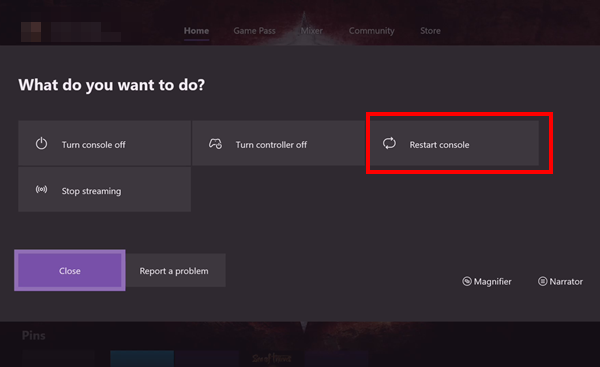
- Appuyez longuement sur le bouton Xbox de votre manette pour lancer le centre d'alimentation.
- Lorsque les options apparaissent, sélectionnez Redémarrer la console .
- Choisir Redémarrage et attendez que votre console ait fini de recharger.
Pour éteindre et rallumer votre console Xbox, procédez comme suit :
- Appuyez et maintenez le bouton Xbox sur le devant de la console pendant environ 10 secondes pour éteindre la console.
- Débranchez ensuite votre Xbox de la prise murale.
- Attendez 30 à 60 secondes et rebranchez votre Xbox.
- Appuyez maintenant sur le bouton Xbox de votre console ou sur le bouton Xbox de votre manette pour rallumer votre console.
Si ni le redémarrage ni l'extinction de la console n'ont résolu le problème, vous pouvez éteindre/éteindre complètement votre Xbox et la rallumer après 5 minutes et voir si cela vous aide. Si, d'autre part, après avoir effectué l'une de ces étapes, le problème semblait être 'temporairement' résolu, mais que le problème réapparaissait, vous devrez renvoyer les invitations aux joueurs que vous souhaitez rejoindre dans le Royaume.
Rejoindre le Royaume pour la première fois nécessite soit une invitation, soit un lien vers le Royaume. Si vous êtes 'amis













